Как да поправите кода за грешка на OneDrive 0x8004de88

Научете как да поправите кода за грешка на OneDrive 0x8004de88, за да можете отново да използвате вашето облачно хранилище.
Играта на игри на PS4 е фантазията на всеки геймър! Това е една от най-добрите игрови конзоли, които можете да имате, която предлага забележително изживяване за отдих. PS 4 може да ни държи залепени за нашите дивани през целия ден, без да мигаме очите с часове. Без значение колко игри изтегляте на вашия смартфон, но играенето на игри на Play Station е съвсем ново ниво на забавление.
PlayStation 4 е настоящото поколение игрови конзоли на Sony, които придобиха огромна популярност сред потребителите по целия свят. Но не всяка джаджа е 100% перфектна, нали? След пускането на PS4 потребителите се сблъскват с много често срещани проблеми. Sony пускаше от време на време нови корекции на грешки и актуализации на фърмуера, за да разреши тези проблеми, но все още не е напълно имунизиран от неприятности.
Източник на изображението: Digital Trends
Ето списък с 5 най-често срещани проблема с PS4, заедно с техните бързи поправки, които определено ще направят вашето игрово изживяване на Play Station много по-възхитително и приятно. Всички тези възможни решения ще ви позволят да коригирате тези ядове, така че вашето игрово изживяване да не бъде възпрепятствано в никакъв случай.
Нека ги изслушаме един по един.
Синя индикаторна светлина
Да, това вероятно е един от най-често срещаните проблеми с PS4, от които много потребители се оплакват. Сините индикаторни лампички на игралната конзола продължават да мигат и това определено ни лази по нервите. Вероятно показва, че има някакъв вид неизправност в хардуера и нещо не е наред във фонов режим.
Източник на изображението: Yahoo
Ето няколко неща, които можете да опитате да поправите този смъртоносен проблем с мигаща синя индикаторна лампа.
Актуализиране на фърмуера: Най-основните неща, които можете да опитате, е да актуализирате фърмуера на вашия телевизор. Ако притежавате Smart TV, проверете за най-новите актуализации на фърмуера в Настройки. След това актуализирайте телевизора си с най-новата версия на фърмуера за по-плавно игрово изживяване.
Reset Console: Опцията за твърдо нулиране работи като магия на почти всяка джаджа. За да нулирате конзолата си PlayStation 4, докоснете и задръжте основния бутон за захранване за няколко секунди, докато накрая се изключи и не видите оранжева светлина. Сега отново рестартирайте конзолата нормално, тъй като зареждането на PS4 по този начин може да реши повечето от често срещаните проблеми.
Изключете захранващия кабел: Докато всичко е включено, опитайте да изключите главния захранващ кабел на PS4, докато накрая изключи игровата конзола. Включете го обратно след няколко секунди и вижте дали проблемът с мигащата синя светлина е отстранен.
Прочетете също: -
Сега използвайте своя смартфон за изтегляне на PS4 игри Сега можете да изтегляте игри за PS4 от вашия смартфон, независимо къде се намирате. Научете как да изтеглите...
Червен индикатор
Това вероятно е по-сериозен проблем от синята LED индикаторна светлина. Ако червеният светодиод на вашата конзола мига непрекъснато, това показва сериозна хардуерна грешка или проблем с прегряване.
За да поправите това, трябва незабавно да изключите захранването на вашия PS4 и да му дадете малко почивка за известно време. Също така се уверете, че вашият PS4 има добре вентилирана среда, така че да не бъде засегнат от нагрята стайна температура.
Повреден HDMI кабел
Източник на изображението: Android Central
Ако HDMI портът или кабелът на вашата PS4 конзола е повреден, това ще прекъсне възпроизвеждането на аудио/видео, което ще пречи на вашето игрово изживяване. За да поправите това, можете да проверите HDMI порта в близкия магазин на Sony или да купите нов HDMI кабел и да видите дали има подобрение във възпроизвеждането. Опитайте различни HDMI кабели и проверете къде е действителният проблем.
Проблеми със свързаността
Вашата PS4 конзола продължава ли да се изключва отново и отново? Това се случва предимно, когато сървърите на Play Station са задръстени или претоварени от множество активни потребители. Единственото възможно решение да поправите това е да изчакате известно време и след това отново да опитате да се свържете отново. Освен това, ако постоянно се сблъсквате с проблеми със свързаността, можете да отидете на официалния уебсайт на Sony и да опитате да изтеглите фърмуера от всеки друг алтернативен източник.
Изчерпване на място за съхранение
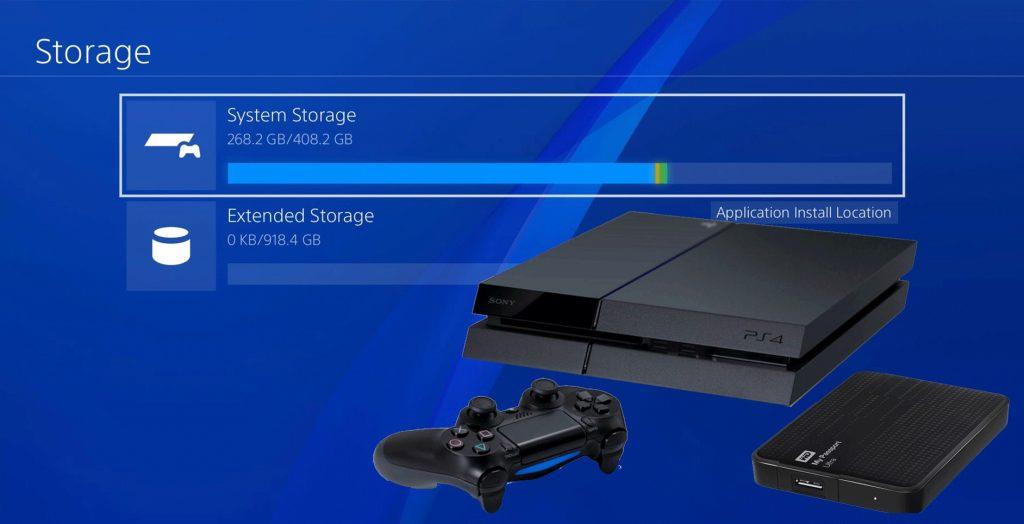
Източник на изображение: Натиснете Старт
Ако притежавате PlayStation 4 Pro, значи сте голям късметлия, тъй като идва с капацитет за съхранение от 1 TB. Но всички варианти на PS4 обикновено поддържат 500 GB вътрешна памет, която бързо се заема с игри и други данни.
За да отстраните този проблем, можете да опитате да свържете външен твърд диск като разширена опция за съхранение, за да можете да се насладите на любимите си игри, без да се притеснявате за място за съхранение.
Трябва да се прочете:-
Как да играете PS4 игри на PC/Mac, като използвате... Знаете ли, че можете да играете на своя PS4 на вашия Mac или компютър чрез дистанционно игра? Да, сега можете...
Увийте
Ако сте потребител на PS4, тогава сме сигурни, че трябва да сте изпитвали тези досадни проблеми с вашата игрална конзола. Надяваме се, че тези бързи корекции на най-често срещаните проблеми с PS4 ще ви помогнат да преодолеете тези проблеми, така че да можете да се възползвате максимално от вашето игрово изживяване.
Успех момчета!
Научете как да поправите кода за грешка на OneDrive 0x8004de88, за да можете отново да използвате вашето облачно хранилище.
Намерете тук подробни инструкции за промяна на User Agent String в браузъра Apple Safari за MacOS.
Често ли получавате грешката „Съжаляваме, не можахме да се свържем с вас“ в MS Teams? Опитайте тези съвети за отстраняване на проблеми, за да се отървете от този проблем сега!
В момента не е възможно да се деактивират анонимни въпроси в събитията на живо в Microsoft Teams. Дори регистрираните потребители могат да задават анонимни въпроси.
Ако LastPass не успее да се свърже с своите сървъри, изчистете локалния кеш, актуализирайте мениджъра на пароли и деактивирайте разширенията на браузъра си.
Spotify може да бъде досадно, ако се отваря автоматично всеки път, когато стартирате компютъра си. Деактивирайте автоматичното стартиране, като следвате тези стъпки.
За много потребители, актуализацията 24H2 прекратява автоматичния HDR. Тази ръководство обяснява как можете да решите този проблем.
Трябва ли да планирате повтарящи се срещи в MS Teams с едни и същи участници? Научете как да настроите повтаряща се среща в Teams.
Ние ви показваме как да промените цвета на маркирането за текст и текстови полета в Adobe Reader с това ръководство стъпка по стъпка.
Чудите се как да интегрирате ChatGPT в Microsoft Word? Това ръководство показва точно как да го направите с добавката ChatGPT за Word в 3 лесни стъпки.







